前言
二维码大家都见识过,这里就不废话了,直接来干货。
步骤
compile 'com.google.zxing:core:3.2.1'
compile 'com.journeyapps:zxing-android-embedded:3.3.0'
- 生成二维码
这里封装一个ZxingUtils,主要功能就是生成二维码的Bitmap对象,调用工具类的方式就不多说了,就是一个点击事件生成就好
package com.example.zxingtest.utils;
import android.graphics.Bitmap;
import com.google.zxing.BarcodeFormat;
import com.google.zxing.MultiFormatWriter;
import com.google.zxing.WriterException;
import com.google.zxing.common.BitMatrix;
import com.journeyapps.barcodescanner.BarcodeEncoder;
/**
* Created by D'Russel on 2017/7/31.
*/
public class ZxingUtils {
public static Bitmap createBitmap(String str){
Bitmap bitmap = null;
BitMatrix result = null;
MultiFormatWriter multiFormatWriter = new MultiFormatWriter();
try {
result = multiFormatWriter.encode(str, BarcodeFormat.QR_CODE, 400, 400);
BarcodeEncoder barcodeEncoder = new BarcodeEncoder();
bitmap = barcodeEncoder.createBitmap(result);
} catch (WriterException e){
e.printStackTrace();
} catch (IllegalArgumentException iae){
return null;
}
return bitmap;
}
}
在布局文件activity_main.xml中添加一个按钮
<?xml version="1.0" encoding="utf-8"?>
<LinearLayout xmlns:android="http://schemas.android.com/apk/res/android"
xmlns:tools="http://schemas.android.com/tools"
android:layout_width="match_parent"
android:layout_height="match_parent"
android:orientation="vertical"
tools:context="com.example.zxingtest.activity.MainActivity">
<TextView
android:id="@+id/tv_test"
android:layout_width="wrap_content"
android:layout_height="wrap_content" />
<ImageView
android:id="@+id/pic_test"
android:layout_width="wrap_content"
android:layout_height="wrap_content" />
<Button
android:id="@+id/btn_test"
android:layout_width="match_parent"
android:layout_height="wrap_content"
android:text="生成二维码"/>
<Button
android:id="@+id/btn_test2"
android:layout_width="match_parent"
android:layout_height="wrap_content"
android:text="扫描二维码"/>
</LinearLayout>
在MainActivity中
package com.example.zxingtest.activity;
import android.content.Intent;
import android.graphics.Bitmap;
import android.support.v7.app.AppCompatActivity;
import android.os.Bundle;
import android.view.View;
import android.widget.ImageView;
import android.widget.TextView;
import android.widget.Toast;
import com.example.zxingtest.R;
import com.example.zxingtest.utils.ZxingUtils;
import com.google.zxing.integration.android.IntentIntegrator;
import com.google.zxing.integration.android.IntentResult;
import butterknife.BindView;
import butterknife.ButterKnife;
import butterknife.OnClick;
/**
* Created by D'Russel on 2017/7/31.
*/
public class MainActivity extends AppCompatActivity{
@BindView(R.id.tv_test)
TextView tv_test;
@BindView(R.id.pic_test)
ImageView img_test;
@Override
protected void onCreate(Bundle savedInstanceState) {
super.onCreate(savedInstanceState);
setContentView(R.layout.activity_main);
ButterKnife.bind(this);
}
@OnClick(R.id.btn_test)
public void onTest(View view){
Bitmap bitmap = ZxingUtils.createBitmap("hahahaha");
img_test.setImageBitmap(bitmap);
}
@OnClick(R.id.btn_test2)
public void onTest2(View view){
new IntentIntegrator(this)
.setOrientationLocked(false)
.setCaptureActivity(ScanActivity.class)
.initiateScan();
}
@Override
protected void onActivityResult(int requestCode, int resultCode, Intent data) {
IntentResult intentResult = IntentIntegrator.parseActivityResult(requestCode,resultCode,data);
if(intentResult != null) {
if(intentResult.getContents() == null) {
Toast.makeText(this,"内容为空",Toast.LENGTH_LONG).show();
} else {
Toast.makeText(this,"扫描成功",Toast.LENGTH_LONG).show();
String ScanResult = intentResult.getContents();
tv_test.setText(ScanResult);
}
} else {
super.onActivityResult(requestCode,resultCode,data);
}
}
}
这里有一个作为扫描框的ScanActivity,先看布局文件activity_scan.xml,这里放置一个扫描框,二维码的扫描功能就是这个扫描框提供的
<?xml version="1.0" encoding="utf-8"?>
<RelativeLayout xmlns:android="http://schemas.android.com/apk/res/android"
xmlns:tools="http://schemas.android.com/tools"
android:layout_width="match_parent"
android:layout_height="match_parent"
xmlns:app="http://schemas.android.com/apk/res-auto"
tools:context="com.example.zxingtest.activity.ScanActivity">
<com.journeyapps.barcodescanner.DecoratedBarcodeView
android:layout_width="match_parent"
android:layout_height="match_parent"
android:id="@+id/dbv"
app:zxing_framing_rect_width="200dp"
app:zxing_framing_rect_height="200dp"
app:zxing_preview_scaling_strategy="fitXY"
app:zxing_use_texture_view="true"
>
</com.journeyapps.barcodescanner.DecoratedBarcodeView>
</RelativeLayout>
ScanActivity中
package com.example.zxingtest.activity;
import android.content.pm.PackageManager;
import android.os.Bundle;
import android.os.PersistableBundle;
import android.support.v7.app.AppCompatActivity;
import android.view.KeyEvent;
import android.view.View;
import android.widget.Button;
import android.widget.Toast;
import com.example.zxingtest.R;
import com.journeyapps.barcodescanner.CaptureManager;
import com.journeyapps.barcodescanner.DecoratedBarcodeView;
import butterknife.BindView;
import butterknife.ButterKnife;
/**
* Created by D'Russel on 2017/7/31.
*/
public class ScanActivity extends AppCompatActivity{
@BindView(R.id.dbv) DecoratedBarcodeView mDBV;
private CaptureManager captureManager;
@Override
protected void onPause() {
super.onPause();
captureManager.onPause();
}
@Override
protected void onResume() {
super.onResume();
captureManager.onResume();
}
@Override
protected void onDestroy() {
super.onDestroy();
captureManager.onDestroy();
}
@Override
public void onSaveInstanceState(Bundle outState, PersistableBundle outPersistentState) {
super.onSaveInstanceState(outState, outPersistentState);
captureManager.onSaveInstanceState(outState);
}
@Override
public boolean onKeyDown(int keyCode, KeyEvent event) {
return mDBV.onKeyDown(keyCode, event) || super.onKeyDown(keyCode, event);
}
@Override
protected void onCreate(Bundle savedInstanceState) {
super.onCreate(savedInstanceState);
setContentView(R.layout.activity_scan);
ButterKnife.bind(this);
captureManager = new CaptureManager(this,mDBV);
captureManager.initializeFromIntent(getIntent(),savedInstanceState);
captureManager.decode();
}
}
这里解释一下 CaptureManager
CaptureManager中文名是捕获管理器,从名字上可以看出,这是扫描框中对捕获内容处理的管理器,那上面的代码就很好理解了,我们让它的生命周期同Activity的生命周期一样。
生成二维码:

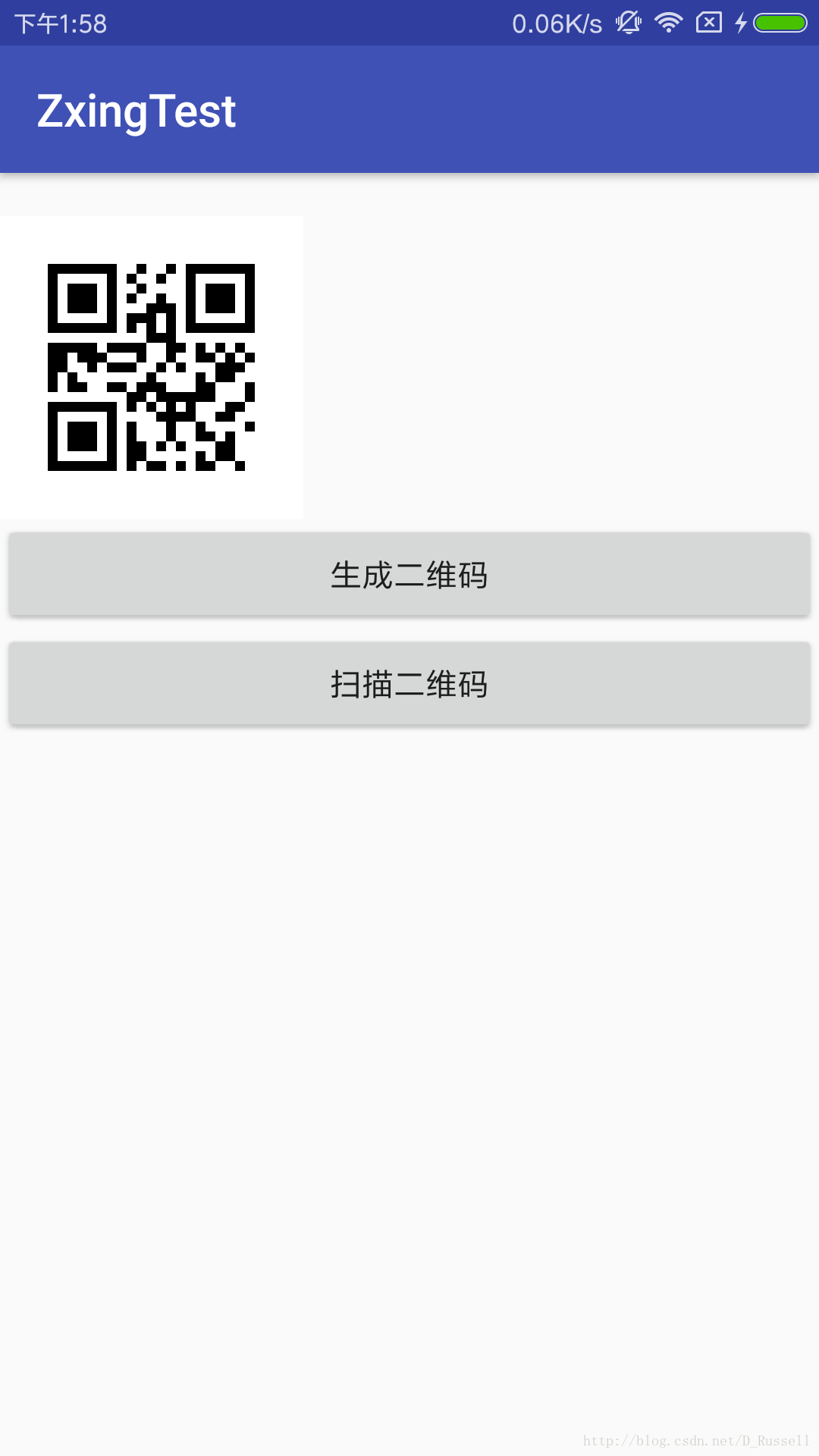
扫描二维码:
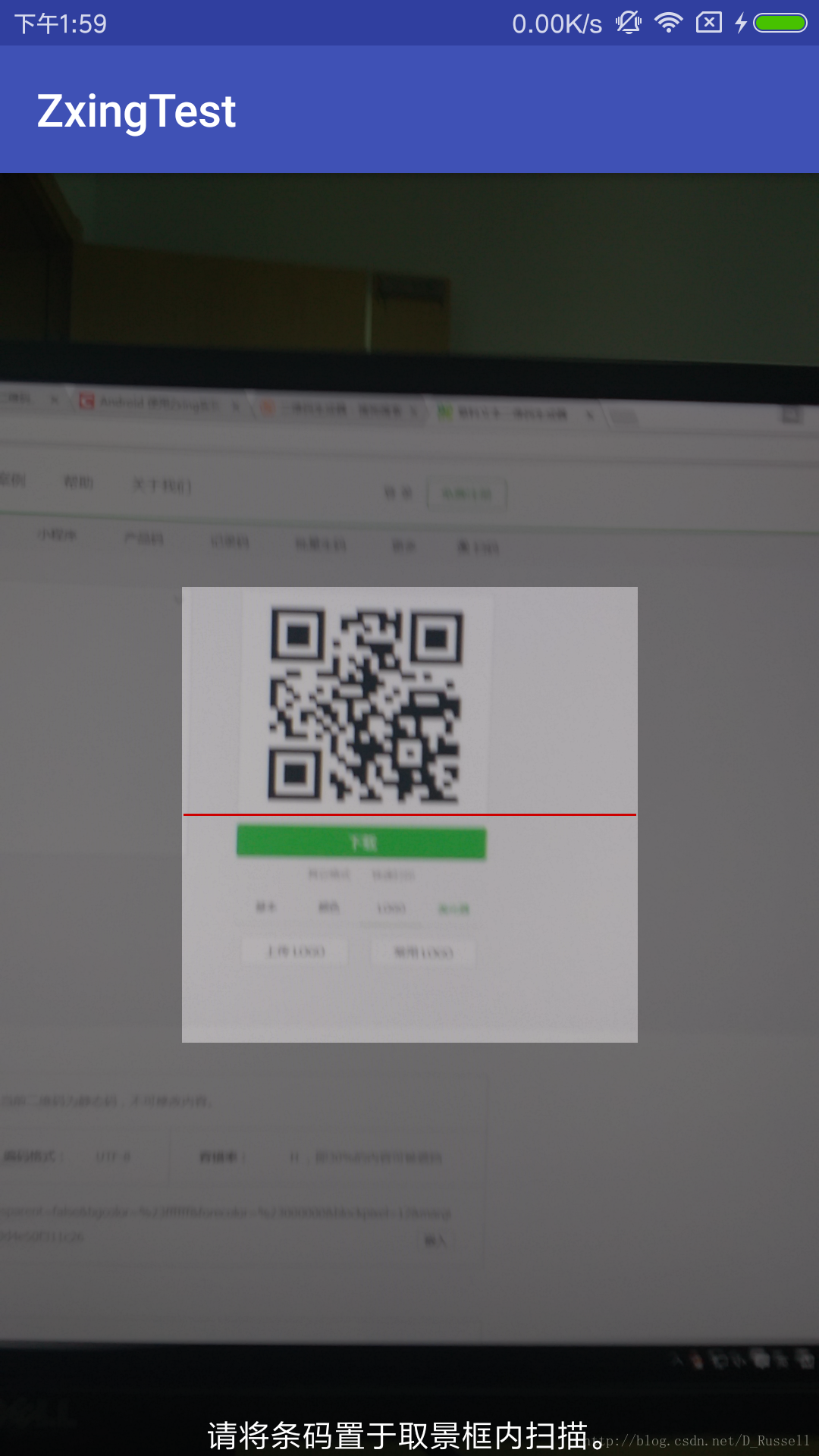
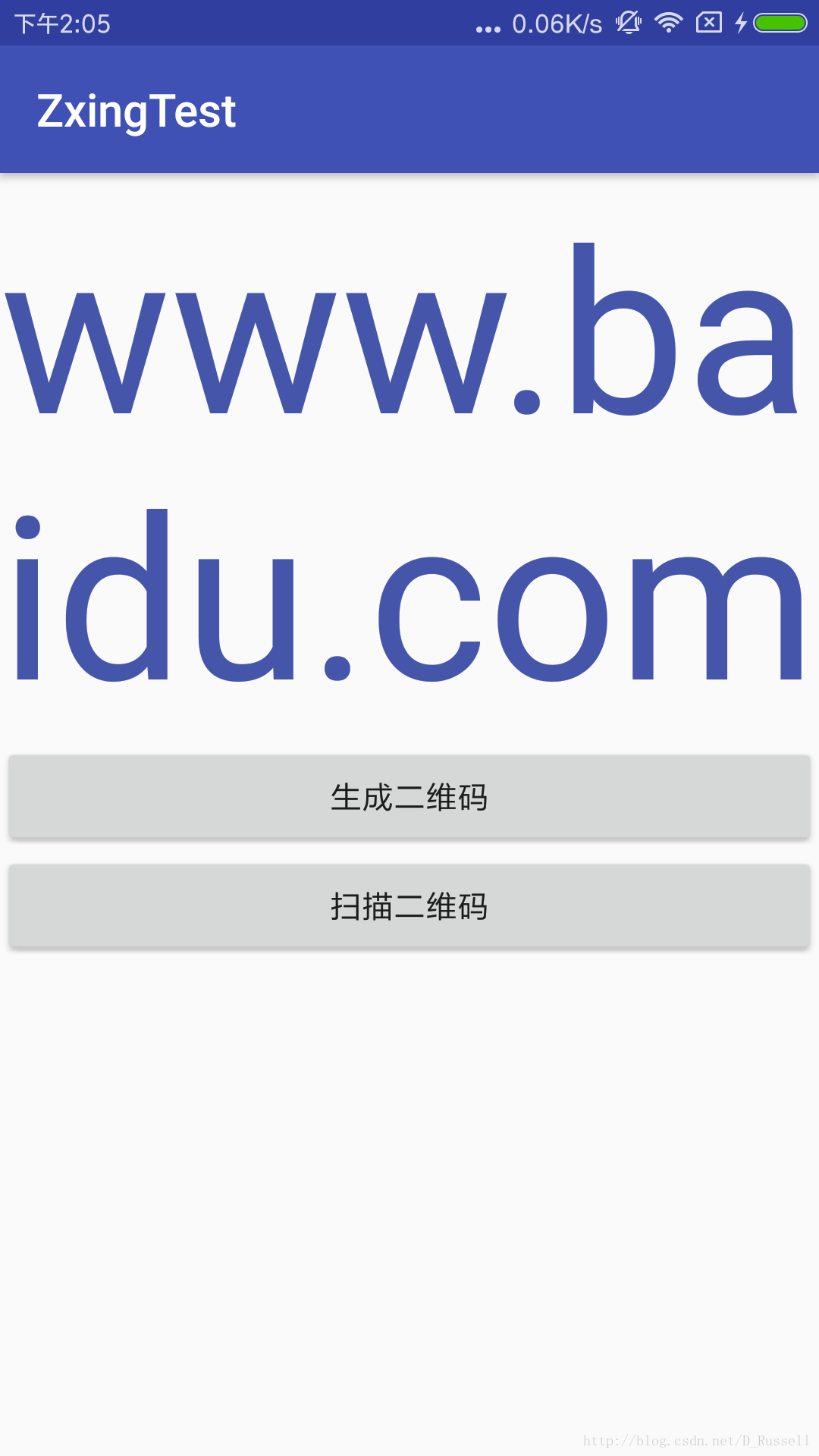
本文内容由网友自发贡献,版权归原作者所有,本站不承担相应法律责任。如您发现有涉嫌抄袭侵权的内容,请联系:hwhale#tublm.com(使用前将#替换为@)